Nem og hurtig Android Root-guide

Efter at have rootet din Android-telefon har du fuld systemadgang og kan køre mange typer apps, der kræver root-adgang.
Smartphones er blevet så uundværlig en del af vores liv, at vi bare ikke kan finde på at bruge meget tid uden dem. Lad os se det i øjnene over en periode med konstant brug, en masse unødvendige filer begynder at samle sig på din Android-enhed. I mere almindeligt sprog omtales de også som uønskede filer.
Hvad er uønskede filer på Android?
Disse omfatter cache-filer, der stammer fra både eksterne og interne applikationer, midlertidige filer, opkaldslogger, resterende filer, forældede mapper, og listen bliver ved og ved. Det er faktisk nødvendigt at slippe af med uønskede filer på en Android-telefon, fordi disse uønskede filer kan forårsage meget skade på din Android-enhed.
Så i denne blog vil vi tage et dybdegående indblik i, hvad uønskede filer på Android er? Hvilken skade kan de forårsage på din Android-telefon, og hvordan kan du slippe af med dem? Så læs videre!
Sådan renses uønskede filer på telefonen?
Vi vil diskutere nogle af de trin, du kan tage for at fjerne junk fra en Android-enhed senere, men lad os først se på en nem og sikrere måde at fjerne unødvendigt junk fra en Android-enhed.
Den bedste og mest effektive måde at rense junk på Android - Brug en app til rensning af junkfiler
Du spørger måske, hvorfor bruge en app til at rense junk til at slippe af med junk på Android?
Hvis du forsøger at rense eller endda spore sådanne uønskede filer, kan du ved et uheld falde over en rigtig fil og derefter ved en fejl slette den. Gud forbyde det, hvis det er en vigtig systemfil. En app til rensning af uønskede filer tager sig intelligent af alle de uønskede filer, der kan forårsage skade på din enhed.
Vi har allerede testet og anmeldt nogle af de bedste Android- renseapps, Smart Phone Cleaner er uden tvivl den bedste app, du kan finde. Til at rense junk på Android har den en dedikeret renser, der scanner din Android-enhed for midlertidige filer, ekstern cache, .apk-filer, forældede mapper og endda større unødvendige filer, som er svære at bemærke. Som du kan se på skærmbilledet, har appen fundet omkring 650,48 MB plads optaget af uønskede filer, der nemt kan optimeres.
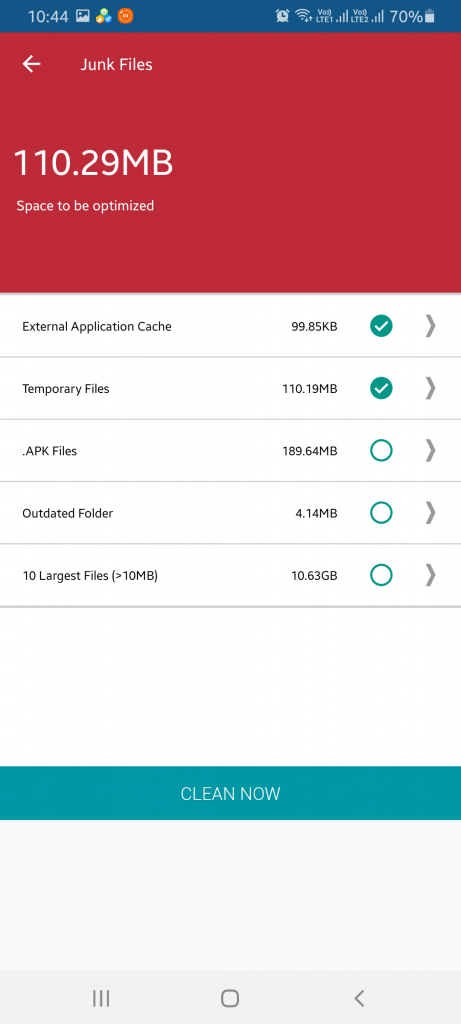
Smart Phone Cleaner lader dig endda klikke på hvert af ovenstående elementer, så du kan dobbelttjekke elementet/erne, før du sletter det.
Når du er sikker og har markeret for at markere de rigtige varer, kan skrammel ryddes ved at trykke på knappen Ryd nu .
Ikke kun uønskede filer på Android, app'en scanner din telefon for duplikerede videoer, fotos, musikfiler og dokumenter og hjælper dig endda med at bevare batteriet ved at lade dig deaktivere alle de aspekter, som kan tære på din telefons batteri, og der er flere andre funktioner som f.eks. godt.
Andre måder at rense uønskede filer på Android
Nedenstående metoder er praksis, der er mere eller mindre harmløse og kan overholdes regelmæssigt.
1. Afinstaller alle de apps, du ikke har brug for
Det er så enkelt som det. Hvis der er apps, som du kan undvære, eller som bare har siddet på din telefon uden nogen grund, er det tid til at fjerne dem. Der er flere forskellige måder, du kan afinstallere Android-apps på. For eksempel kan du følge stien nævnt nedenfor -
Settings > Apps > App Name > Uninstall
Du kan endda få hjælp fra nogle af de bedste app-afinstallationsprogrammer til Android , som afinstallerer appen helt uden spor eller filer forbundet med appen.
2. Rens cachen manuelt
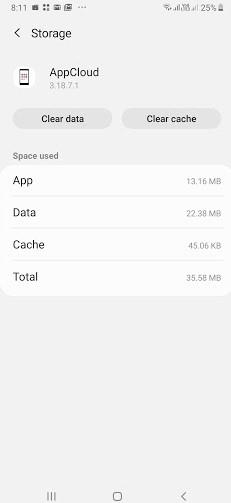
Du kan gøre det på app-niveau eller bruge din enheds indbyggede Device Care- modul (navnet og indstillingerne kan variere).
(i) På app-niveau
For at rense cachen for en bestemt app er trinene mere eller mindre det samme som at afinstallere en app med et trin eller to mere at tilføje –
Settings > Apps > App Name > Storage > Clear Cache
(ii) Brug af din Android-enheds indbyggede renser
De fleste Android-smartphones kommer i disse dage med indbygget enhedspleje eller cache-rensere. I en Samsung-enhed kan du nå enhedspleje ved sandsynligvis at følge stien nedenfor -
Settings > Device Care > Optimize Now
3. Genstart din enhed
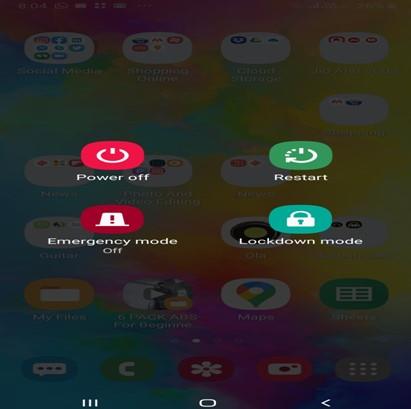
En hurtig genstart en gang imellem er en glimrende måde at rense alt det skrammel, som din enhed har akkumuleret. Denne praksis dræber alle åbne apps og fragmenter af lukkede apps. I processen rydder det din RAM.
Hvorfor skal du holde øje med uønskede filer i Android?
Du undrer dig måske over, hvordan uønskede filer kan beskadige din Android-telefon?
1. Uønsket filer tager en vejafgift på din telefons ydeevne
Uvæsentligt for, hvor kraftfuld hardwarekonfigurationen af din Android-smartphone er, hvis du lader uønskede filer hobe sig op, vil de forringe din enheds overordnede ydeevne. Svartiden på din Android-telefon vil tage en bagsædet.
2. Du vil se et gradvist dyk i din enheds hukommelse
Har nogensinde undret dig over, hvorfor din enheds hukommelse ser proppet ud, selvom den ikke indlæses med mange billeder, dokumenter, videoer osv. Det er på grund af disse uønskede filer, at der optages meget plads.
3. Ingen overraskelse, at du begynder at være vidne til nedbrud
Forestil dig dette; du prøver at åbne en app; det fungerer fint i et stykke tid og går derefter ned. Hvorfor skete det?
Synderen bag disse nedbrud kan være uønsket filer. Når systemlageret bliver fyldt med midlertidige data og andet skrammel, der opstår som følge af web-sessioner og hyppig åbning og lukning af apps, løber systemlageret tør for plads og forårsager problemer såsom nedbrud.
Til sidst
Hvis du elsker din Android-smartphone og vil have den til at holde længe, anbefaler vi, at du jævnligt tjekker din Android-telefon for skrammel og renser den. Hvis bloggen har hjulpet dig, skal du stemme op og følge os på Facebook og YouTube .
Efter at have rootet din Android-telefon har du fuld systemadgang og kan køre mange typer apps, der kræver root-adgang.
Knapperne på din Android-telefon er ikke kun til at justere lydstyrken eller vække skærmen. Med et par enkle justeringer kan de blive genveje til at tage et hurtigt billede, springe sange over, starte apps eller endda aktivere nødfunktioner.
Hvis du har glemt din bærbare computer på arbejdet, og du har en vigtig rapport, du skal sende til din chef, hvad skal du så gøre? Brug din smartphone. Endnu mere sofistikeret, forvandl din telefon til en computer for at multitaske lettere.
Android 16 har låseskærmswidgets, så du kan ændre låseskærmen, som du vil, hvilket gør låseskærmen meget mere nyttig.
Android Picture-in-Picture-tilstand hjælper dig med at formindske videoen og se den i billede-i-billede-tilstand, hvor du ser videoen i en anden brugerflade, så du kan lave andre ting.
Det bliver nemt at redigere videoer på Android takket være de bedste videoredigeringsapps og -software, som vi nævner i denne artikel. Sørg for, at du har smukke, magiske og stilfulde billeder, som du kan dele med venner på Facebook eller Instagram.
Android Debug Bridge (ADB) er et kraftfuldt og alsidigt værktøj, der giver dig mulighed for at gøre mange ting, f.eks. finde logfiler, installere og afinstallere apps, overføre filer, roote og flashe brugerdefinerede ROM'er og oprette sikkerhedskopier af enheden.
Med automatiske klik-applikationer behøver du ikke at gøre meget, når du spiller spil, bruger applikationer eller bruger opgaver, der er tilgængelige på enheden.
Selvom der ikke findes nogen magisk løsning, kan små ændringer i, hvordan du oplader, bruger og opbevarer din enhed, gøre en stor forskel i at bremse batterislid.
Den telefon, som mange elsker lige nu, er OnePlus 13, fordi den udover overlegen hardware også besidder en funktion, der har eksisteret i årtier: den infrarøde sensor (IR Blaster).







